Tabla de Contenido
![]() Sobre el autor
Sobre el autor
![]() Artículos Relacionados
Artículos Relacionados
-
-
-
-
Tanto para convertir YouTube a iTunes como para transferir YouTube a Apple Music, primero tendrás que convertir los vídeos de YouTube al formato compatible con iTunes. Según Apple, los formatos de audio compatibles con iTunes son: MP3, AAC, AIFF, WAV, y los formatos de vídeo incluyen: MP4, MOV y M4V. Eso significa que sólo tienes que convertir tus vídeos de YouTube a cualquiera de los formatos de audio mencionados si quieres pasar los vídeos de YouTube a tu Apple Music. Y aquí te mostraremos cómo hacer este trabajo con unos sencillos pasos.
Parte 1. Cómo convertir YouTube a Apple Music
Como hemos mencionado antes, primero tendrás que convertir YouTube al formato compatible con iTunes. Para ello, necesitas algunos conversores que te ayuden. Y aquí te presentaremos dos sencillos descargadores de vídeo, ya sean basados en ordenador o en web. Ambos son capaces de descargar vídeos en diferentes formatos, pero difieren en características específicas. Para saber más sobre cada método, puedes consultar las siguientes instrucciones.
1. EaseUS Video Downloader
Para convertir YouTube al formato compatible con iTunes, necesitas la ayuda de un descargador de vídeo de terceros eficaz, como EaseUS Video Downloader. Este programa actúa muy rápido y funciona casi a la perfección en términos de descarga de vídeos, listas de reproducción y canales de YouTube u otras plataformas populares de streaming de vídeos/audio como Facebook, Twitter, Dailymotion y más. Durante la descarga, puedes seleccionar el formato de salida como MP3, MP4 o WAV y elegir la calidad del vídeo/audio.
Aquí tienes los pasos para descargar YouTube en MP3, MP4 o WAV.
Descarga segura
Descarga segura
Paso 1. Abre EaseUS Video Downloader y, a continuación, copia la URL del vídeo de YouTube en este programa y haz clic en "Buscar".

Paso 2. Comprueba el vídeo y haz clic en "Descargar" para continuar.

Paso 3. Selecciona el formato de salida que desees (MP4 o MP3) y la calidad en función de tus necesidades. Una vez hecho, haz clic en "Descargar" para iniciar el proceso de descarga.

Paso 4. Espera a que termine la descarga. Cuando haya terminado, haz clic en "Abrir" para comprobar el archivo descargado.

Descargo de responsabilidad: Esta guía se ha recopilado SÓLO para uso personal justo. EaseUS no colabora ni está afiliado a YouTube y nunca aboga por ninguna acción de infracción de derechos de autor, por favor confirma los derechos de autor antes de su uso.
2. YT5s
YT5s es un descargador de vídeos de YouTube online que puede ayudarte a descargar vídeos de YouTube a tu ordenador. Es 100% gratuito y admite varios formatos de salida, como MP3, 3GP, MP4, WMA, M4A, FLV, WEBM, MO, etc. Lo mejor de esta herramienta es que funciona bien en casi todas las plataformas, como Windows, Mac, Linux, Android o iPhone... sin instalar ningún software. Pero sólo es compatible con YouTube. Si quieres descargar vídeos de más sitios excepto YouTube, necesitas utilizar otros descargadores de vídeo como EaseUS Video Downloader en su lugar.
Estos son los pasos para descargar vídeos de YouTube:
Paso 1. Abre YouTube y busca el vídeo que deseas descargar.
Paso 2. Copia y pega el enlace de YouTube en el cuadro de búsqueda.
Paso 3. Selecciona MP4 o MP3 como formato de salida y haz clic en el botón "Descargar".
Paso 4. Espera a que se complete la conversión y descarga el archivo en tu ordenador.
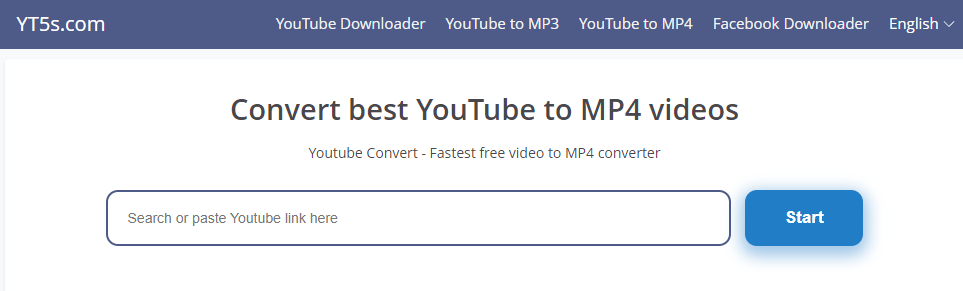
Consejos: Además de YT5s, hay muchos otros descargadores en Internet entre los que elegir. Algunas buenas opciones son
- https://yt1s.com/en96
- https://ytop1.com/en28
- https://y2mate.is/en45/
- https://loader.to/en36/1080p-video-downloader.html
- https://videodownloaderpro.net/en6/youtube-downloader
Parte 2. Cómo transferir YouTube a Apple Music
Una vez que hayas convertido YouTube al formato compatible con iTunes, es hora de transferir estos elementos a iTunes y sincronizarlos con tu Apple Music. El proceso consta de dos pasos. El primero es importar los archivos convertidos de YouTube a iTunes, y el segundo es sincronizarlos con tu Apple Music.
Paso 1. Añade los archivos de YouTube convertidos a iTunes
- Inicia la versión reciente de iTunes en tu ordenador.
- Elige "Archivo" en la esquina superior izquierda, selecciona "Añadir archivo a la biblioteca..."
- Selecciona el audio o vídeo convertido en la Parte 1 y haz clic en "Abrir".
- Espera a que tu audio o tus vídeos se transfieran a iTunes.
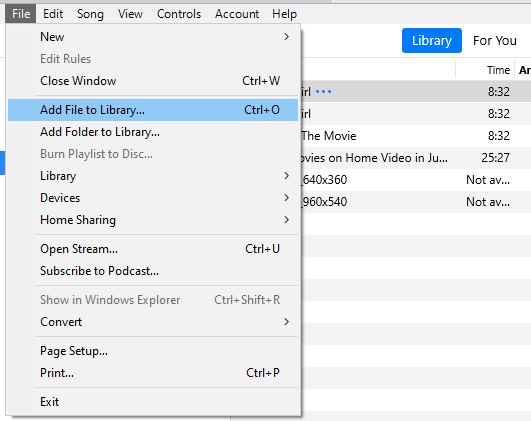
Paso 2. Sincroniza la música de iTunes con tu Apple Music
- Conecta tu dispositivo iOS a iTunes.
- En la sección Dispositivos, haz clic en el nombre de tu dispositivo para desplegar más opciones.
- Elige "Canciones" en la sección de tu biblioteca de iTunes.
- Haz clic con el botón derecho del ratón en la canción que deseas transferir y selecciona "Añadir a dispositivo"; a continuación, elige tu dispositivo. Si quieres sincronizar más de una canción simultáneamente, puedes hacer clic en el primer archivo y, a continuación, mantener pulsada la tecla Ctrl. Mientras mantienes pulsada la tecla Ctrl, haz clic en cada uno de los otros archivos que quieras transferir.
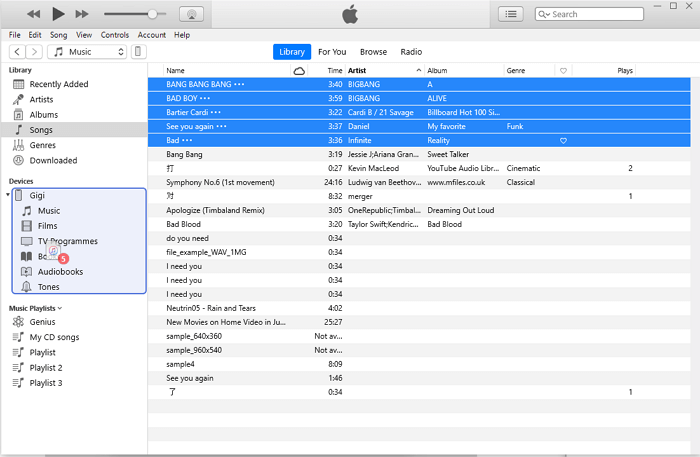
Paso 3. Una vez finalizado el proceso, puedes abrir tu dispositivo y comprobar la música sincronizada en tu Apple Music.
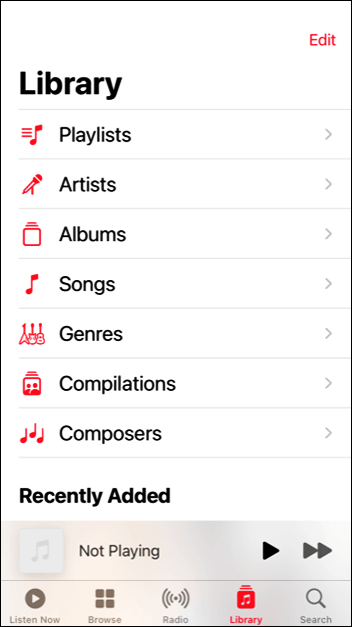
Lo esencial
Estos son todos los consejos sobre cómo transferir YouTube a Apple Music. Puedes transferir rápidamente tus vídeos o audios favoritos de YouTube a tu Apple Music siguiendo nuestras instrucciones. Los descargadores de vídeo para ordenador, como EaseUS Video Downloader, o los descargadores de vídeo en línea son buenas opciones. Una vez completada la conversión, puedes utilizar iTunes para transferirlos a tu Apple Music. Además de iTunes, también puedes transferir música a tu iPhone con la ayuda de EaseUS MobiMover, una herramienta profesional de transferencia de datos para iPhone que puede transferir datos de un iPhone a otro o de un PC a un iPhone.
Sobre el autor
Luis es un entusiasta de la tecnología, cuyo objetivo es hacer que la vida tecnológica de los lectores sea fácil y agradable. Le encanta explorar nuevas tecnologías y escribir consejos técnicos sobre editar videos, descargador de video y cambiar la voz.
Artículos Relacionados
-
Cómo convertir YouTube MP4 a MP3 fácilmente
![Luna]() Luna
2023/11/30
Luna
2023/11/30 -
Guía Detallada | ¿Cómo se pueden descargar videos de la BBC?
![Luna]() Luna
2023/11/30
Luna
2023/11/30